Khi bạn nhập nội dung trong slide trên PowerPoint, độ giãn dòng đã tự động được thiết lập mặc định. Tuy nhiên trong nhiều trường hợp bạn cũng cần điều chỉnh lại độ giãn dòng trên PowerPoint. Chẳng hạn khi chúng ta sao chép văn bản Word sang PowerPoint thì bố cục văn bản tương đối lộn xộn và bạn cần phải chỉnh sửa lại. Chúng ta sẽ tiến hành chỉnh sửa bao gồm độ giãn dòng trên PowerPoint. Việc chỉnh khoảng cách dòng trên PowerPoint cũng tương tự như khi chúng ta chỉnh độ giãn dòng trên Word hay trên Google Docs. Bài viết dưới đây sẽ hướng dẫn bạn đọc cách chỉnh sửa độ giãn dòng trên slide PowerPoint.
- Tạo slide đẹp cho thuyết trình PowerPoint với 8 bí quyết
- Hướng dẫn thay đổi kích cỡ các trang Slide trong PowerPoint
- Cách hiển thị full màn hình trình chiếu PowerPoint
Hướng dẫn chỉnh giãn dòng PowerPoint
Chẳng hạn slide dưới đây với bố cục khá lộn xộn, các dòng nằm ngoài trang. Chúng ta sẽ tiến hành chỉnh sửa lại độ giãn dòng nội dung cho slide.
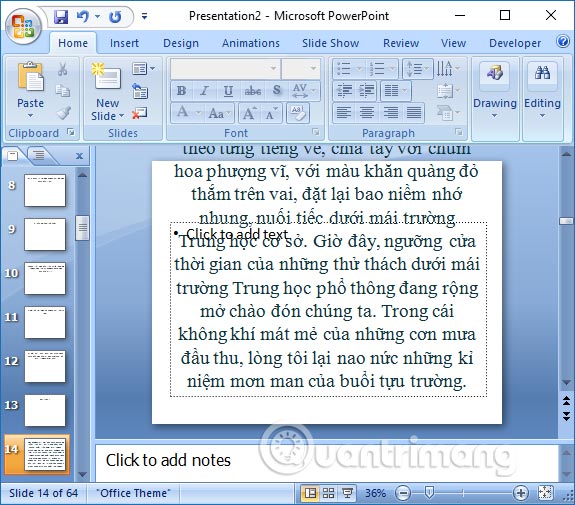
Bước 1:
Trong slide PowerPoint chúng ta nhấn chọn vào tab Home rồi nhấn vào biểu tượng Line Spacing và lựa chọn khoảng cách có sẵn trong danh sách.
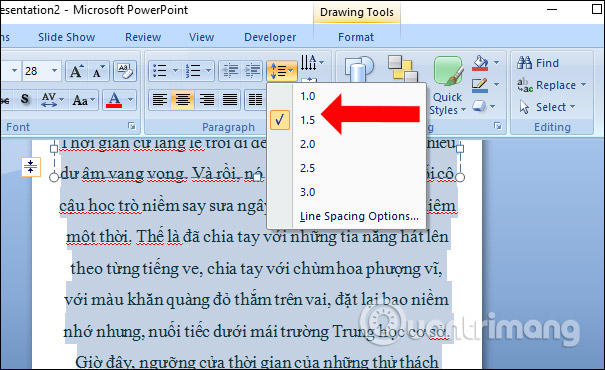
Như vậy nội dung trong slide đã được chỉnh sửa với khoảng cách dòng mà người dùng chọn.
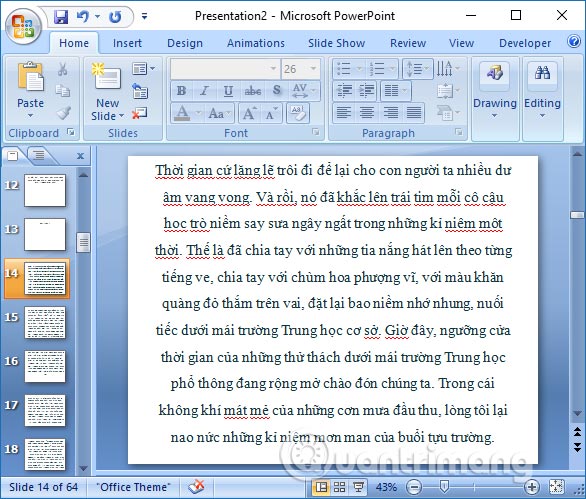
Bước 2:
Trong trường hợp bạn muốn lựa chọn khoảng cách dòng khác nằm ngoài danh sách thì chọn Line Spacing Options…
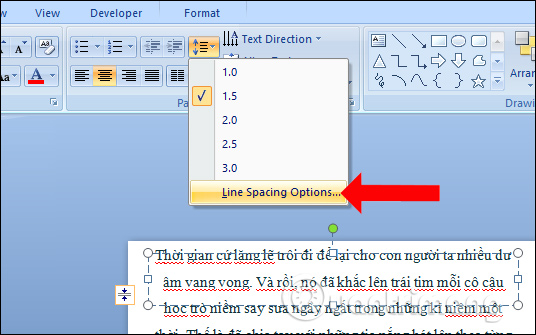
Bước 3:
Xuất hiện bảng Paragraph để chỉnh sửa các khoảng cách. Trong mục Spacing lựa chọn khoảng cách giãn dòng trong mục Line Spacing.
Nhấn chọn vào mũi tên xổ xuống sẽ thấy các khoảng cách khác nhau để chọn lựa.
- Single: khoảng cách giữa các dòng là dòng đơn.
- 1.5 Line: khoảng cách giữa các dòng là gấp 1,5 lần.
- Double: khoảng cách giữa các dòng là 2 dòng đơn.
- Exactly: khoảng cách giữa các dòng có độ chính xác cao và thiết lập trong mục At.
- Multiple: khoảng cách giữa các dòng là nhiều dòng và khoảng cách thiết lập trong mục At.
Chúng ta sẽ kết hợp nhập khoảng cách trong phần At ngay bên cạnh. Nhấn OK khi đã thiết lập xong khoảng cách.
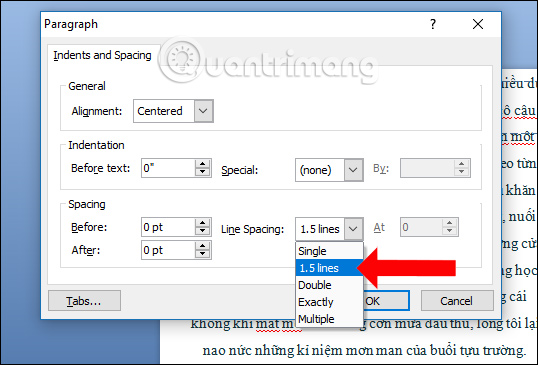
Độ giãn dòng đã thay đổi sang khoảng cách khác. Bạn có thể kết hợp với việc điều chỉnh kích cỡ chữ để điều chỉnh độ giãn dòng cho phù hợp. Nên để khoảng cách vừa phải nếu muốn thêm các nội dung khác cho slide.
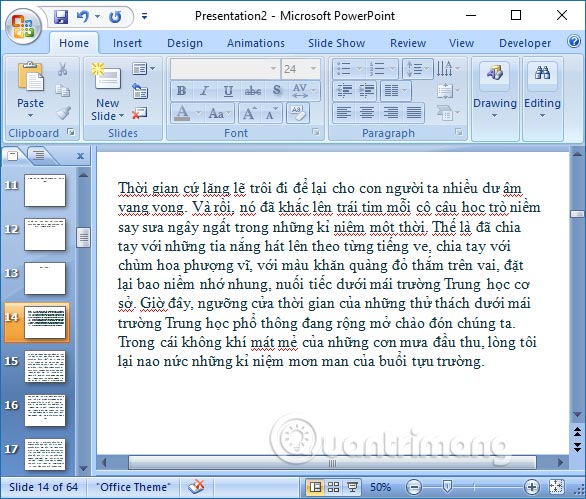
Như vậy việc chỉnh sửa lại độ giãn dòng trên PowerPoint sẽ giúp slide trình chiếu chuyên nghiệp hơn. Việc bố cục slide xáo trộn thường xảy ra khi bạn sao chép file Word sang PowerPoint hoặc file Excel sang PowerPoint.
Xem thêm:
- Hướng dẫn tạo biểu đồ trên PowerPoint
- Cách thêm viền vào trang chiếu PowerPoint
- Hướng dẫn thêm nhạc vào bản trình chiếu Powerpoint
Chúc các bạn thực hiện thành công!
 Công nghệ
Công nghệ  AI
AI  Windows
Windows  iPhone
iPhone  Android
Android  Học IT
Học IT  Download
Download  Tiện ích
Tiện ích  Khoa học
Khoa học  Game
Game  Làng CN
Làng CN  Ứng dụng
Ứng dụng 















 Linux
Linux  Đồng hồ thông minh
Đồng hồ thông minh  macOS
macOS  Chụp ảnh - Quay phim
Chụp ảnh - Quay phim  Thủ thuật SEO
Thủ thuật SEO  Phần cứng
Phần cứng  Kiến thức cơ bản
Kiến thức cơ bản  Lập trình
Lập trình  Dịch vụ công trực tuyến
Dịch vụ công trực tuyến  Dịch vụ nhà mạng
Dịch vụ nhà mạng  Quiz công nghệ
Quiz công nghệ  Microsoft Word 2016
Microsoft Word 2016  Microsoft Word 2013
Microsoft Word 2013  Microsoft Word 2007
Microsoft Word 2007  Microsoft Excel 2019
Microsoft Excel 2019  Microsoft Excel 2016
Microsoft Excel 2016  Microsoft PowerPoint 2019
Microsoft PowerPoint 2019  Google Sheets
Google Sheets  Học Photoshop
Học Photoshop  Lập trình Scratch
Lập trình Scratch  Bootstrap
Bootstrap  Năng suất
Năng suất  Game - Trò chơi
Game - Trò chơi  Hệ thống
Hệ thống  Thiết kế & Đồ họa
Thiết kế & Đồ họa  Internet
Internet  Bảo mật, Antivirus
Bảo mật, Antivirus  Doanh nghiệp
Doanh nghiệp  Ảnh & Video
Ảnh & Video  Giải trí & Âm nhạc
Giải trí & Âm nhạc  Mạng xã hội
Mạng xã hội  Lập trình
Lập trình  Giáo dục - Học tập
Giáo dục - Học tập  Lối sống
Lối sống  Tài chính & Mua sắm
Tài chính & Mua sắm  AI Trí tuệ nhân tạo
AI Trí tuệ nhân tạo  ChatGPT
ChatGPT  Gemini
Gemini  Điện máy
Điện máy  Tivi
Tivi  Tủ lạnh
Tủ lạnh  Điều hòa
Điều hòa  Máy giặt
Máy giặt  Cuộc sống
Cuộc sống  TOP
TOP  Kỹ năng
Kỹ năng  Món ngon mỗi ngày
Món ngon mỗi ngày  Nuôi dạy con
Nuôi dạy con  Mẹo vặt
Mẹo vặt  Phim ảnh, Truyện
Phim ảnh, Truyện  Làm đẹp
Làm đẹp  DIY - Handmade
DIY - Handmade  Du lịch
Du lịch  Quà tặng
Quà tặng  Giải trí
Giải trí  Là gì?
Là gì?  Nhà đẹp
Nhà đẹp  Giáng sinh - Noel
Giáng sinh - Noel  Hướng dẫn
Hướng dẫn  Ô tô, Xe máy
Ô tô, Xe máy  Tấn công mạng
Tấn công mạng  Chuyện công nghệ
Chuyện công nghệ  Công nghệ mới
Công nghệ mới  Trí tuệ Thiên tài
Trí tuệ Thiên tài